Gráficos Panel, también conocidos como Small Multiples, ofrecen una forma efectiva de presentar datos de manera clara. Esta forma de diagrama es especialmente útil para el control, ya que permite una rápida comparación de diferentes conjuntos de datos. En esta guía te explicaré qué son los gráficos panel y cómo puedes crearlos en Excel. Te mostraré paso a paso cómo visualizar tus datos y obtener información valiosa.
Principales conclusiones
- Los gráficos panel visualizan múltiples conjuntos de datos uno al lado del otro para una mejor comparación.
- Un promedio puede usarse como tamaño de referencia.
- La creación de gráficos panel en Excel puede facilitarse copiando y pegando los diagramas para diferentes conjuntos de datos.
Guía paso a paso
1. Preparar los datos
Antes de comenzar a crear gráficos panel en Excel, asegúrate de que tus datos estén bien estructurados. En el ejemplo, necesitamos una visión general de diferentes ubicaciones como Múnich, Berlín, Fráncfort, Stuttgart y otras, junto con sus respectivos datos durante un período de tiempo específico, por ejemplo, de 2015 a 2020. Asegúrate de que tus datos estén ingresados correctamente y sean completos.
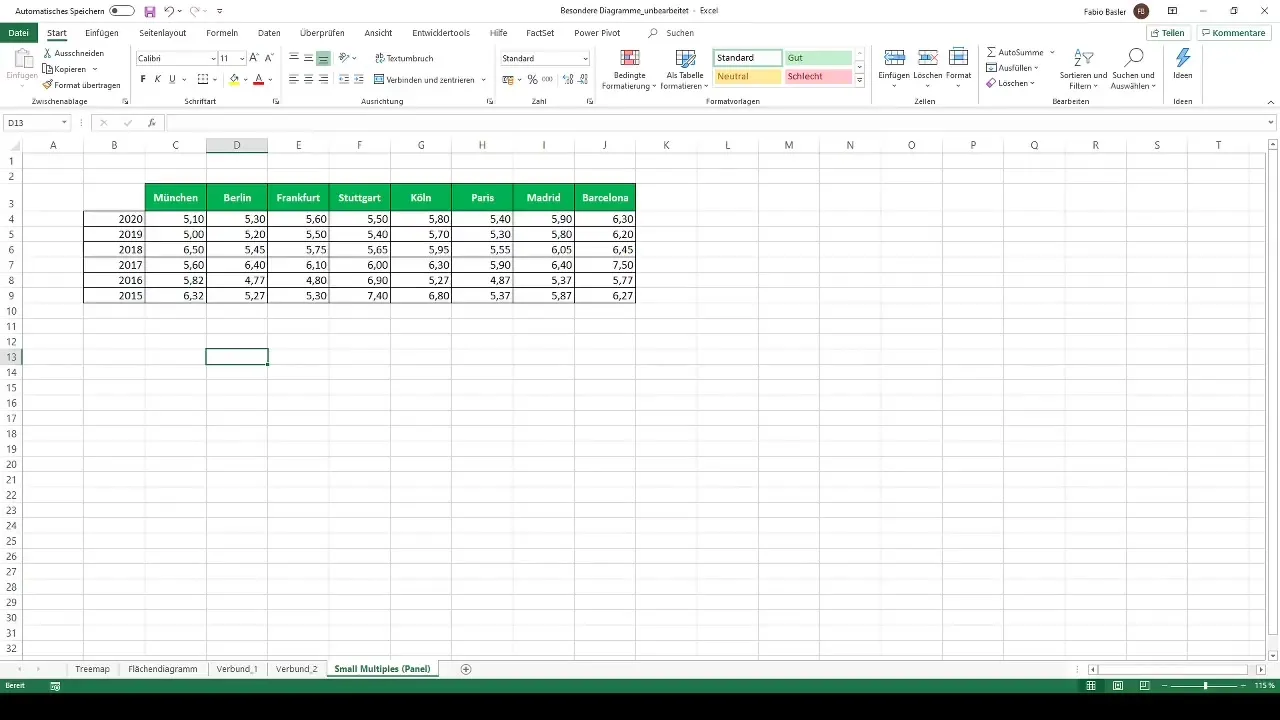
2. Seleccionar el primer tipo de diagrama
Empieza creando tu primer diagrama. Selecciona los datos para la ubicación de Múnich y utiliza la función de diagramas de líneas en 2D. Este diagrama te dará una visión general de las tendencias en Múnich.
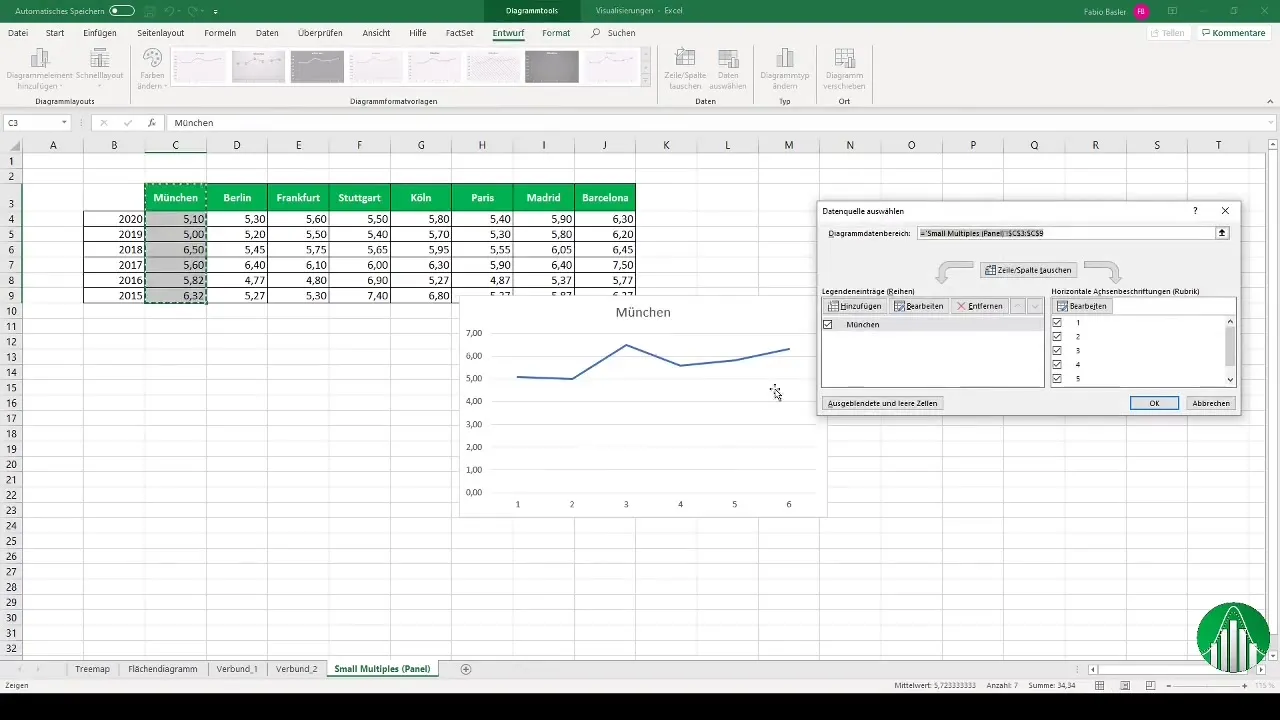
3. Ajustar el diagrama
Después de crear el primer diagrama, ajústalo según sea necesario. Establece el eje horizontal en el tiempo, mientras que el eje vertical muestra tus valores. Asegúrate de ajustar las etiquetas de los ejes para que todo sea claro y comprensible.
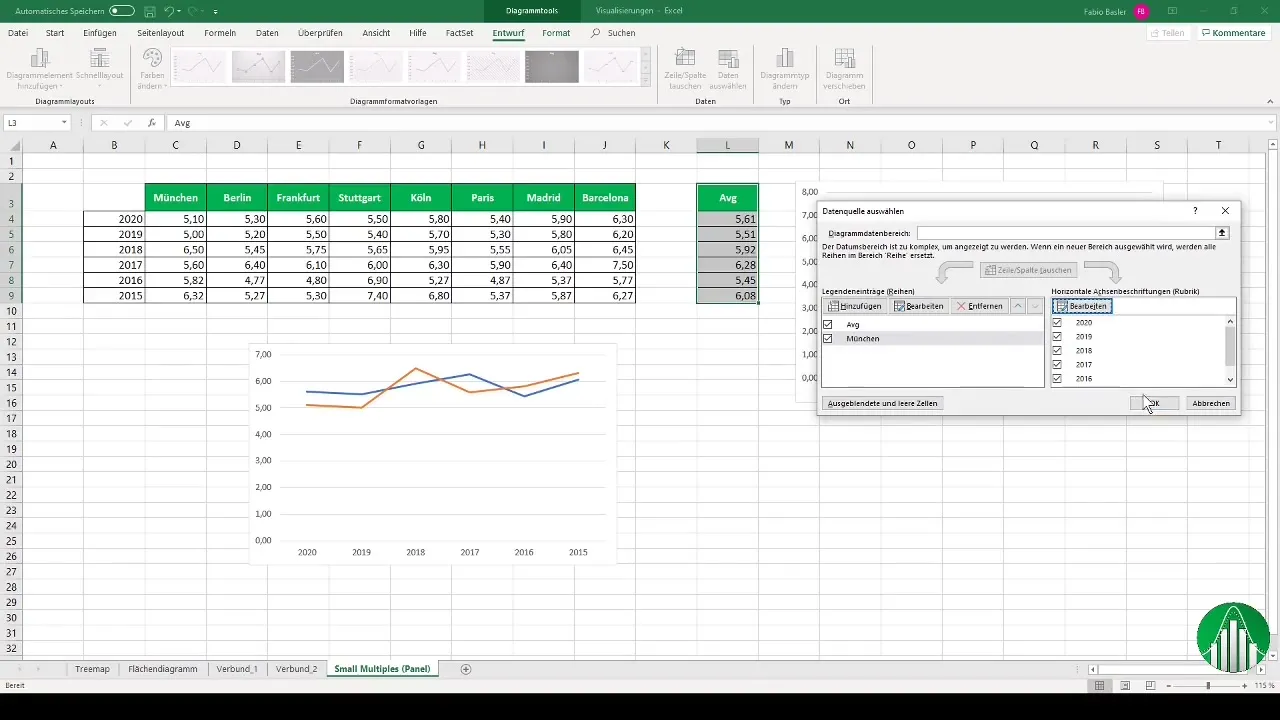
4. Calcular la media
Un aspecto importante de los gráficos panel es el uso de un tamaño de referencia. Calcula la media aritmética (promedio) de todas las ubicaciones. Esto te ayudará a ver cómo se comportan las distintas localizaciones en comparación con la media.
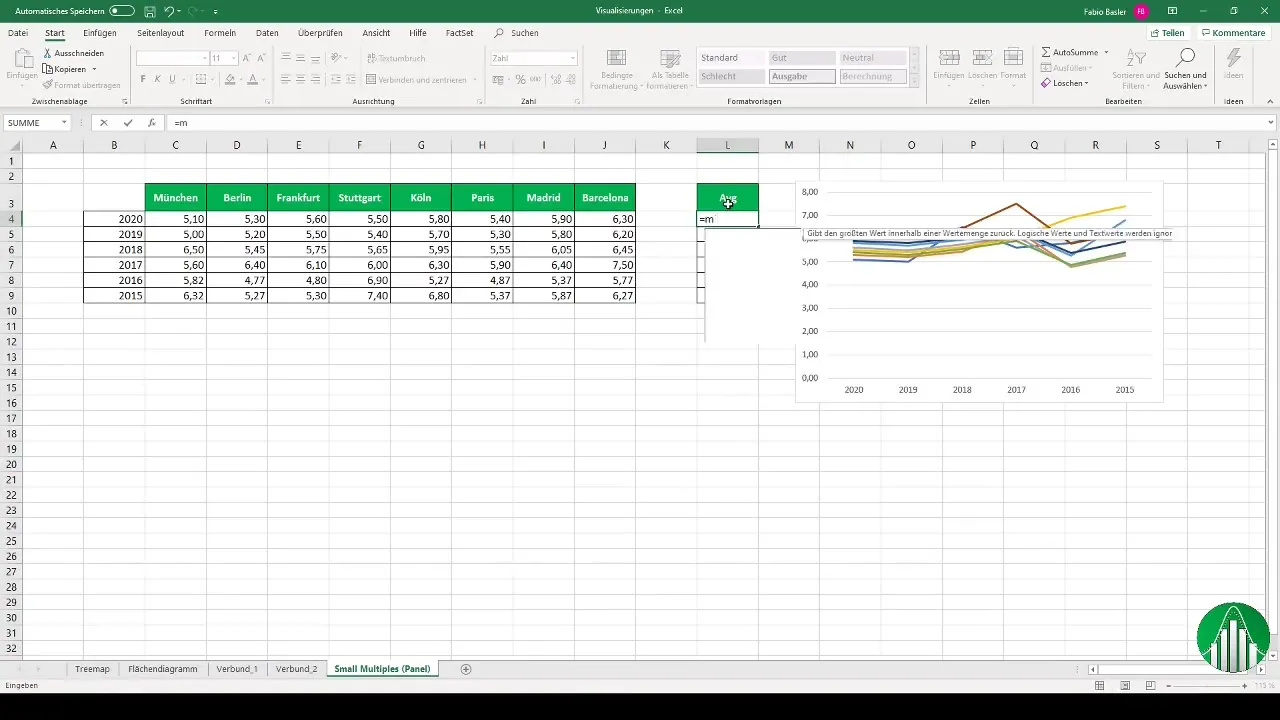
5. Agregar series de datos
Ahora puedes añadir más series de datos a tu diagrama. Comienza creando más diagramas y agrega gradualmente los datos de las otras ciudades. Esto garantiza una mejor claridad y facilita las comparaciones. Copia el diagrama para la siguiente ciudad, en este caso, Berlín, y ajusta los datos correspondientes.
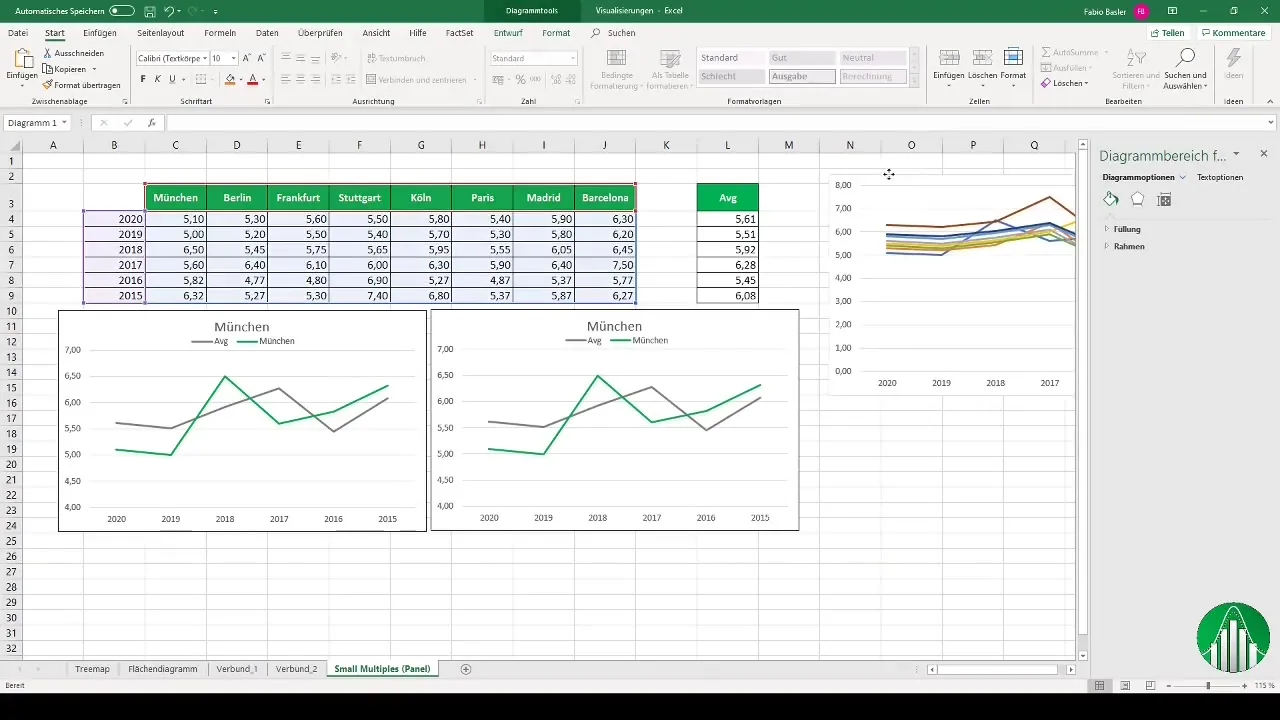
6. Visualizar otras ciudades
Puedes continuar este proceso para todas las demás ciudades que desees visualizar en tu diagrama. Así obtendrás una colección clara de diagramas que, juntos, ofrecen una visión integral de las diferentes localizaciones.
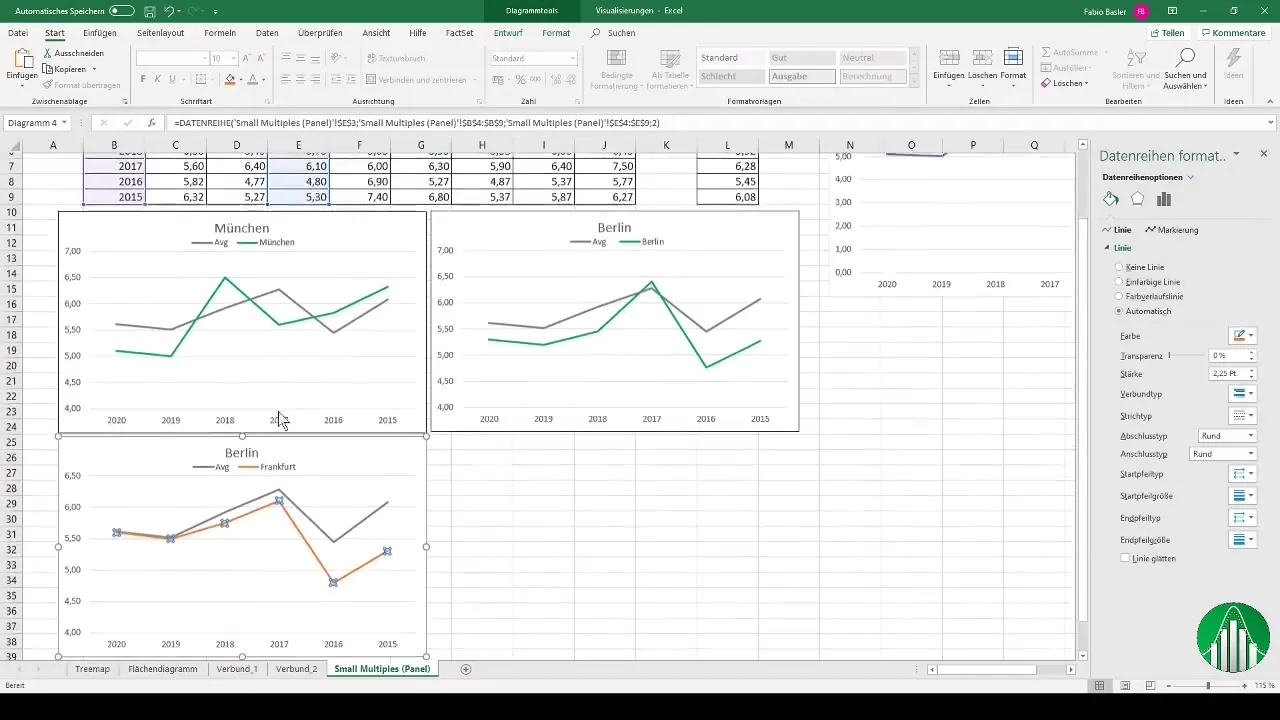
7. Resumir los diagramas
Una vez que hayas creado todos los gráficos panel, puede ser útil resumirlos en una presentación, como en PowerPoint. Puedes agrupar los diagramas y presentarlos en un solo lugar para exponer claramente la información.

8. Optimizar la impresión general
Un gráfico panel bien diseñado hace que el contenido sea fácilmente comprensible. Asegúrate de agregar títulos claros, leyendas y etiquetas para resaltar los puntos clave a tus espectadores. El uso de colores contrastantes también puede ayudar a hacer que las diferencias sean más visibles.
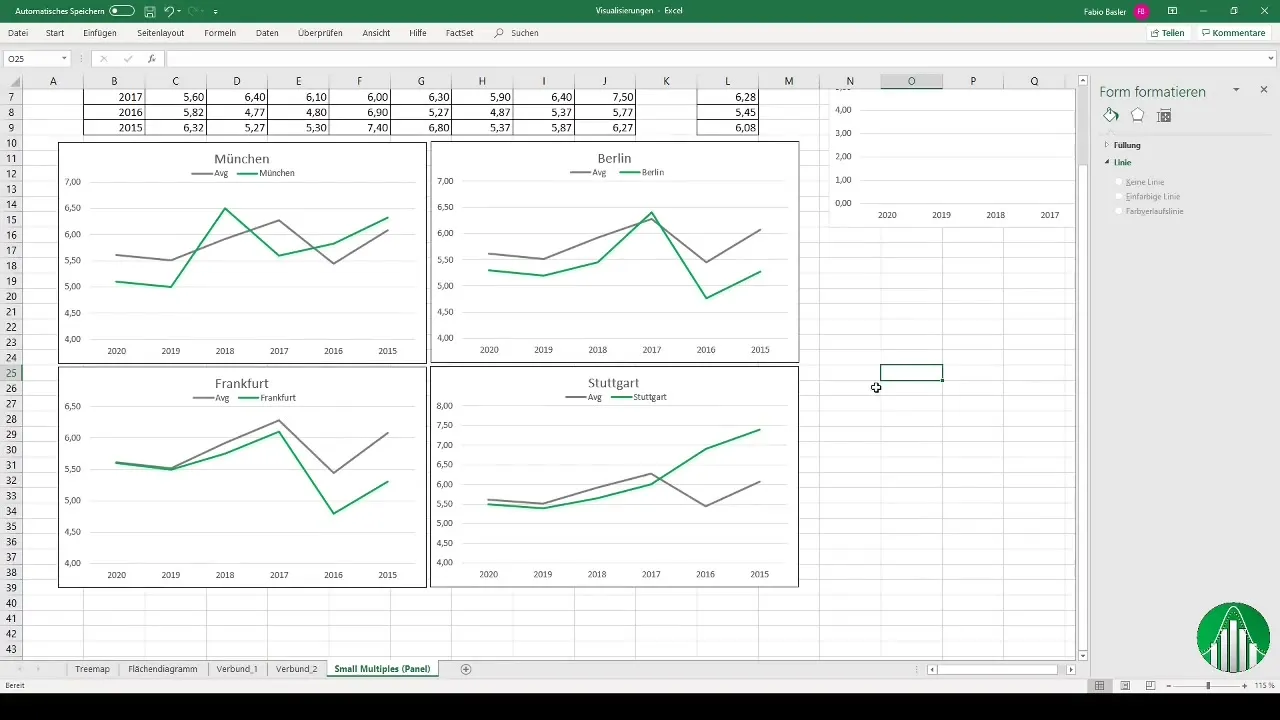
Resumen
En este tutorial has aprendido qué son los gráficos de paneles y cómo crearlos de manera eficiente en Excel. Al visualizar varios conjuntos de datos en diagramas separados, obtendrás información valiosa y comparaciones que pueden serte útiles en el control u otras áreas.
Preguntas frecuentes
¿Qué son los gráficos de paneles?Los gráficos de paneles son una forma de visualización de datos que permite crear varios diagramas uno al lado del otro para poder comparar fácilmente diferentes conjuntos de datos.
¿Cómo calcular el promedio en Excel?En Excel, puedes calcular el promedio con la función =PROMEDIO(Rango), donde especificas el rango de datos para el cual se calculará el promedio.
¿Puedo copiar fácilmente los gráficos de paneles?Sí, puedes copiar un gráfico ya creado en Excel con Ctrl + C y luego pegarlo con Ctrl + V para ajustar los datos a otras ciudades o períodos de tiempo.
¿Son útiles los gráficos de paneles para presentaciones de PowerPoint?Sí, los gráficos de paneles son muy efectivos para presentaciones, ya que representan datos complejos de forma clara y ayudan al público a captar rápidamente la información relevante.


